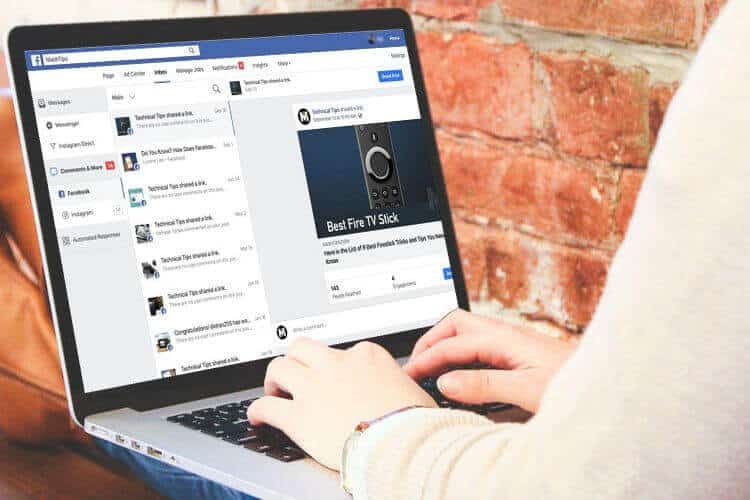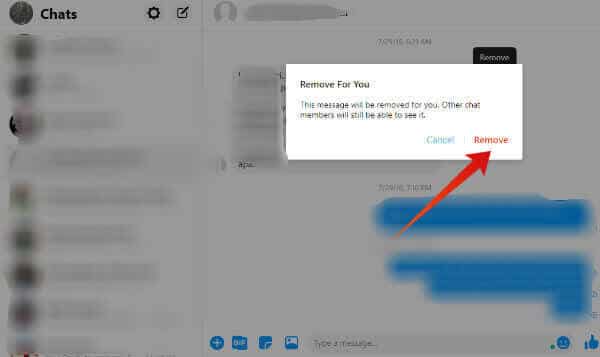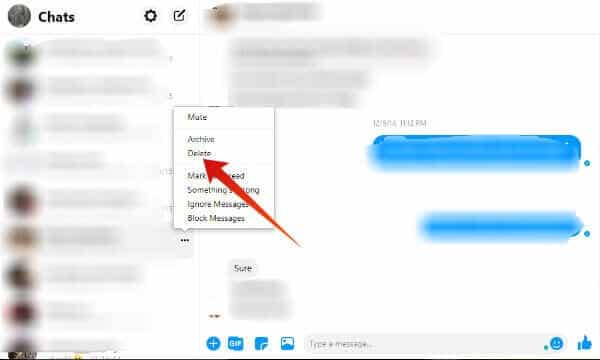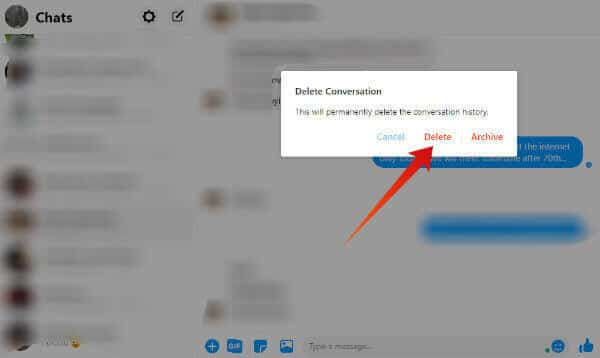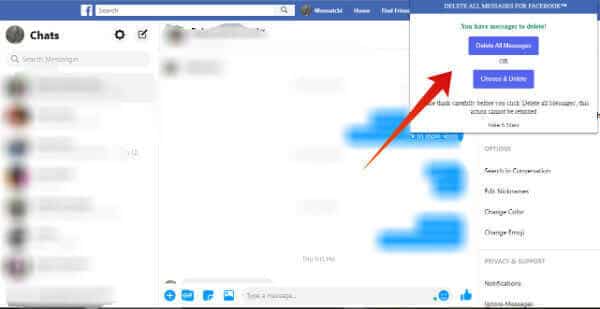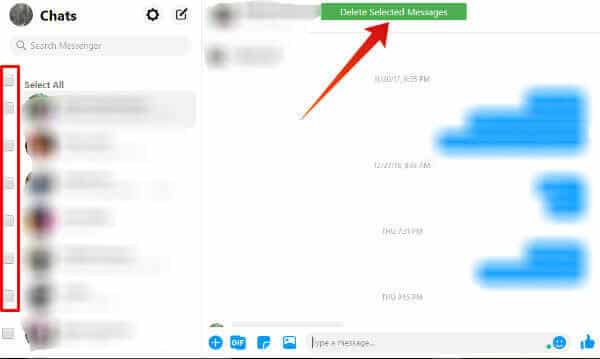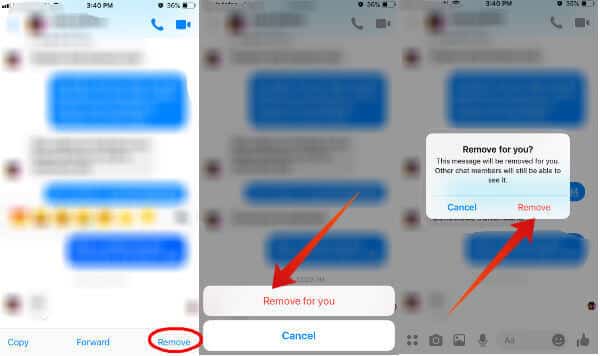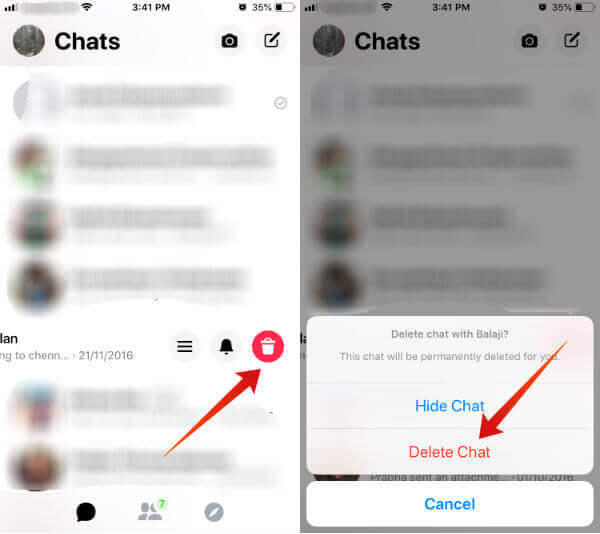Facebook-Nachrichten löschen: Alles, was Sie wissen müssen
Offenlegung: Dieser Beitrag kann Affiliate-Links enthalten. Wir erhalten eine kleine Provision ohne zusätzliche Kosten, wenn Sie über einige unserer Links einkaufen.
Haben Sie schon einmal versucht, viele zu löschen? Facebook-Nachrichten Von Ihrem Computer oder auf Ihrem iPhone/Android? Nun, es dauert eine Weile, besonders wenn Sie jemand sind, der sehr aktiv im Konsum ist Facebook Messenger. Da es derzeit keine integrierte Option gibt, mehrere Konversationen gleichzeitig zu löschen.
Dank einiger Tools von Drittanbietern können Sie jetzt löschen Alle Facebook-Nachrichten Oder gleich ein paar konkrete Gespräche. Mal sehen, wie das geht.
So löschen Sie Facebook-Nachrichten auf dem PC (Standardeinstellung)
Wenn Sie Ihre Facebook-Nachricht löschen müssen, ist es nicht erforderlich, die Messenger-App auf Ihrem Telefon zu verwenden. Sie können dies über Ihren Browser tun, indem Sie sich bei Ihrem Facebook-Konto anmelden.
Löschen Sie eine einzelne Nachricht auf Facebook
Sie können jede bestimmte Nachricht im Facebook-Chat mit löschen Ihr Computerbrowser. Führen Sie die folgenden Schritte aus, um eine einzelne Nachricht aus Ihrer Konversation zu löschen.
- Melden Sie sich in Ihrem Konto an unter Facebook من Chrome oder einen anderen Browser.
- Klicken Sie in der Liste der Optionen auf der linken Seite auf Messenger.
- Wählen Sie unter Chats den Kontakt aus, dessen Nachrichten Sie löschen möchten.
- Klicken Sie auf das Dreipunkt-Menüsymbol und dann auf Entfernen.
Hier wird ein Popup mit dem Titel "Für Sie entfernen" auf Ihrem Bildschirm mit zwei Optionen angezeigt: إلغاء ، Entfernung. Fahren Sie fort und klicken Sie auf die Schaltfläche Entfernen.
Denken Sie daran, dass nur Ihre Nachricht gelöscht wird und andere Mitglieder diesen Chat weiterhin sehen können. Der einzige Nachteil dieser Methode besteht darin, dass Sie nicht mehrere Nachrichten auswählen und löschen können. Wenn Sie dies tun möchten, besteht die einzige verfügbare Option darin, die gesamte Konversation wie unten gezeigt zu löschen.
Löschen Sie den gesamten Chatverlauf von Facebook Messenger
Das Löschen von Nachrichten nacheinander nimmt viel Zeit in Anspruch. Da es keine Möglichkeit gibt, mehrere Nachrichten auszuwählen, um die gesamte Facebook-Konversation zu löschen. Mal sehen, wie das geht. Es wird davon ausgegangen, dass Sie bereits angemeldet sind bei Facebook-Konto Ihre.
- Bewegen Sie den Cursor unter Chats über den Chat, der gelöscht werden soll.
- Klicken Sie auf das Dreipunkt-Menüsymbol und dann in der Liste der auf dem Bildschirm angezeigten Optionen auf Löschen.
- Hier sehen Sie ein Bestätigungsfenster mit dem Titel Konversation löschen mit drei Optionen:
- إلغاء
- löschen
- Archiv.
4. Klicken Sie auf Löschen. Falls Sie die Konversation ins Archiv verschieben möchten, können Sie auf Archivieren klicken.
Indem Sie die obigen Schritte wiederholen, können Sie alle Ihre Gespräche, die nicht mehr benötigt werden, abrufen. Das ist eine Menge Handarbeit. Wenn Sie viele Facebook-Chat-Nachrichten bereinigen möchten, müssen wir einige Apps und Erweiterungen verwenden. Sehen wir uns einige einfache Lösungen zum Löschen von Nachrichten über Apps und Erweiterungen von Drittanbietern an.
So löschen Sie alle Facebook-Nachrichten auf dem PC mit Chrome-Erweiterungen
Bei der obigen Methode ist es nicht möglich, mehrere Konversationen auszuwählen oder alle Nachrichten Ihres Profils zu löschen Facebook. Zum Glück gibt es eine Gruppe von Chrome-Erweiterungen helfen Ihnen dabei. Sehen wir uns an, wie Sie mehrere Konvertierungen mit der Chrome-Erweiterung mit dem Titel Alle Nachrichten für Facebook löschen löschen.
- Führen Sie Chrome auf Ihrem Computer aus.
- Herunterladen und installieren Alle Nachrichten für die Facebook-Erweiterung löschen.
- Melden Sie sich bei Ihrem Facebook-Konto an.
- Führen Sie die Erweiterung in Ihrem Browser aus.
- Hier sehen Sie unter dem Erweiterungssymbol ein kleines Popup mit zwei Optionen:
- Alle Nachrichten löschen: um alle Nachrichten loszuwerden Facebook Ihre Dateien vollständig mit einem Klick (es ist später nicht möglich, sie wiederherzustellen)
- Auswählen und löschen: Zum Auswählen und Löschen von Nachrichten.
6. Unter Chats sehen Sie neben jedem Kontakt ein Kontrollkästchen. Wählen Sie einfach alle Übertragungen aus, die Sie löschen möchten, und klicken Sie auf die grüne Schaltfläche Ausgewählte Nachrichten löschen.
7.Überprüfen Sie Ihre Auswahl, bevor Sie auf diese Schaltfläche klicken, da keine Bestätigung angefordert wird.
Obwohl Sie mit dieser Erweiterung mehrere Konversationen schneller löschen können als die Standardmethode, können Sie nicht mehrere Nachrichten in einer Konversation auswählen.
So löschen Sie Nachrichten im Facebook Messenger (iPhone)
Heutzutage bevorzugen die meisten von uns Facebook/Messenger auf ihren Smartphones. ? Vor allem, wenn Sie jemand sind, der verwendet Facebook Messenger jeden Tag, um mit Ihren Freunden/Familien zu chatten, müssen Sie auf jeden Fall regelmäßig Nachrichten löschen, um Speicherplatz auf Ihrem iPhone/Android-Smartphone freizugeben.
Wie in der Webversion gibt es in Facebook/Messenger keine Möglichkeit, mehrere Nachrichten gleichzeitig zu löschen. Daher müssen Sie sich etwas Zeit nehmen, um es zu scannen. Mal sehen, wie das geht.
So löschen Sie eine einzelne Nachricht
Führen Sie die folgenden Schritte aus, um Nachrichten nacheinander auf Ihrem iPhone zu löschen.
- Starten Sie auf Ihrem iPhone die Messenger-App vom Startbildschirm aus.
- Tippen Sie unter Chats auf den Kontakt, dessen Nachricht Sie löschen möchten.
- Tippen und halten Sie die Nachricht, bis unten drei Optionen angezeigt werden.
- Klicken Sie auf Entfernen.
- Drücken Sie für Sie auf Entfernen.
- Hier wird auf Ihrem Bildschirm ein Bestätigungs-Popup mit zwei Optionen angezeigt: Entfernen, Abbrechen. Fahren Sie fort und klicken Sie auf Entfernen.
Jetzt wurde die Nachricht erfolgreich von Ihrem Gerät entfernt. Es wird jedoch für andere Personen im Chat verfügbar sein.
Um den gesamten Chat zu löschen
Wenn Sie die gesamte Konversation eines bestimmten Kontakts löschen möchten, führen Sie die folgenden Schritte aus.
- Führen Sie Messenger aus.
- Suchen Sie die Unterhaltung, die Sie löschen möchten, und wischen Sie von links nach rechts.
- Hier sehen Sie die Symbole: drei horizontale Linien, Benachrichtigung, Löschen. Klicken Sie auf Löschen.
- Klicken Sie auf Chat löschen.
- Jetzt wurde die gesamte Konversation mit diesem Kontakt von Ihrem iPhone entfernt.
So löschen Sie Nachrichten im Facebook Messenger (Android)
Möchten Sie Nachrichten löschen? Facebook Auf Ihrem Android-Smartphone? Obwohl viele Apps unterschiedliche Navigationsoptionen für iPhone und Android haben, Facebook Messenger Ausgenommen hiervon, da die Navigationsmöglichkeiten auf beiden Geräten gleich sind. Und deshalb? Befolgen Sie einfach die Schritte im obigen Abschnitt So löschen Sie Facebook-Nachrichten auf einem Android-Gerät.
Apps von Drittanbietern zum dauerhaften Löschen von Facebook-Nachrichten
Wenn Sie planen, Ihr altes iPhone/Android zu verkaufen oder gegen ein neues auszutauschen, ist es besser, ein Drittanbieter-Tool zu verwenden, um Daten von Ihrem iOS/Android-Gerät zu löschen, damit keine sensiblen Informationen wiederhergestellt werden können.
Dr.fone Erase (für iOS)
Mit dieser Software können Sie Nachrichten, Kontakte, Fotos und alle anderen persönlichen Dokumente dauerhaft von Ihrem iOS-Gerät löschen. Es wird behauptet, dass es selbst professionellen Hackern unmöglich ist, Daten nach der Verwendung dieses Tools wiederherzustellen.
Laden Sie einfach die Software Dr.fone-Erase (iOS) auf Ihren Windows-PC herunter, schließen Sie Ihr iPhone an und befolgen Sie die Anweisungen, um alle Ihre Daten zu löschen.
Dr.fone herunterladen: Windows
SafeWiper (für Android)
SafeWiper bietet dedizierte Apps für Android und iOS zum Löschen von Nachrichten Facebook und andere persönliche Inhalte dauerhaft von Ihrem Gerät. Die Android-Version bietet drei Arten von Scan-Algorithmen (hohe, mittlere und niedrige Stufe), damit Benutzer den richtigen je nach Bedarf auswählen können. Es ist für Windows/Mac verfügbar und bietet auch eine kostenlose Testversion.
Was fehlt?
Es wäre wirklich hilfreich, wenn Facebook Es bietet die Möglichkeit, mehrere Nachrichten in einer Konversation auszuwählen oder mehrere Konversationen gleichzeitig auszuwählen und zu löschen. Bis dahin müssen wir uns auf Chrome-Erweiterungen verlassen, um die Arbeit zu erledigen.